Afficher/cacher Sommaire
OVH vps785909 (1 vCore/2GoRam/20GoSSD) Debian Buster
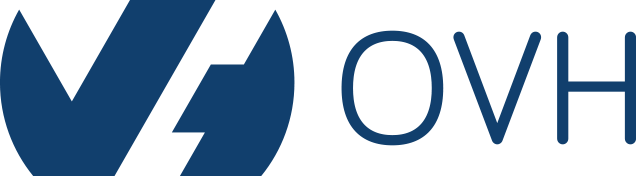 Serveur vps785909
Serveur vps785909
 Debian 10 (21/10/2020)
Debian 10 (21/10/2020)
PARAMETRES D’ACCES:
L’adresse IPv4 du VPS est : 54.37.13.57
L’adresse IPv6 du VPS est : 2001:41d0:401:3200:0:0:0:d48
Le nom du VPS est : vps785909.ovh.net
Connexion SSH en “root” ( 7ast3LBJ )
ssh root@54.37.13.57
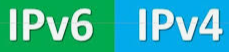 Réseau
Réseau
Créer un bash pour désactiver l’initialisation réseau par le cloud sur le VPS OVH
nano initres.sh
#!/bin/bash
#
# To disable cloud-init's network configuration capabilities, write a file
# /etc/cloud/cloud.cfg.d/99-disable-network-config.cfg with the following:
# network: {config: disabled}
#
#Création du fichier **/etc/cloud/cloud.cfg.d/99-disable-network-config.cfg** en mode su
echo "network: {config: disabled}" > /etc/cloud/cloud.cfg.d/99-disable-network-config.cfg
#
# Effacerle fichier /etc/network/interfaces
rm /etc/network/interfaces
# Recréer le fichier /etc/network/interfaces
cat > /etc/network/interfaces << EOF
auto lo
iface lo inet loopback
auto eth0
iface eth0 inet dhcp
iface eth0 inet6 static
address 2001:41d0:401:3200:0:0:0:d48
netmask 128
post-up /sbin/ip -6 route add 2001:41d0:0401:3200:0000:0000:0000:0001 dev eth0
post-up /sbin/ip -6 route add default via 2001:41d0:0401:3200:0000:0000:0000:0001 dev eth0
pre-down /sbin/ip -6 route del default via 2001:41d0:0401:3200:0000:0000:0000:0001 dev eth0
pre-down /sbin/ip -6 route del 2001:41d0:0401:3200:0000:0000:0000:0001 dev eth0
EOF
#
# Configuration OVH à modifier /etc/cloud/cloud.cfg
sed -i 's/preserve_hostname: false/preserve_hostname: true/g' /etc/cloud/cloud.cfg
sed -i 's/manage_etc_hosts: true/manage_etc_hosts: false/g' /etc/cloud/cloud.cfg
#
# Redémarrage de la machine
systemctl reboot
Droits et exécution
chmod +x initres.sh && ./initres.sh
Patienter quelques minutes avant la reconnexion…
54.37.13.57
2001:41d0:401:3200:0:0:0:d48
2001:41d0:0401:3200:0000:0000:0000:0001
Se connecter en root via SSH
ssh root@54.37.13.57
Vérifier le réseau ip a et noyau uname -r
1: lo: <LOOPBACK,UP,LOWER_UP> mtu 65536 qdisc noqueue state UNKNOWN group default qlen 1000
link/loopback 00:00:00:00:00:00 brd 00:00:00:00:00:00
inet 127.0.0.1/8 scope host lo
valid_lft forever preferred_lft forever
inet6 ::1/128 scope host
valid_lft forever preferred_lft forever
2: eth0: <BROADCAST,MULTICAST,UP,LOWER_UP> mtu 1500 qdisc pfifo_fast state UP group default qlen 1000
link/ether fa:16:3e:e8:26:8c brd ff:ff:ff:ff:ff:ff
inet 54.37.13.57/32 brd 54.37.13.57 scope global dynamic eth0
valid_lft 86323sec preferred_lft 86323sec
inet6 2001:41d0:401:3200::d48/128 scope global
valid_lft forever preferred_lft forever
inet6 fe80::f816:3eff:fee8:268c/64 scope link
valid_lft forever preferred_lft forever
 Domaine wgvpn.ovh
Domaine wgvpn.ovh
Zone dns OVH
$TTL 3600
@ IN SOA dns111.ovh.net. tech.ovh.net. (2020102701 86400 3600 3600000 300)
IN NS dns111.ovh.net.
IN NS ns111.ovh.net.
IN A 54.37.13.57
IN AAAA 2001:41d0:401:3200:0:0:0:d48
wg IN CNAME wgvpn.ovh.
zic IN CNAME wgvpn.ovh.
Reverse DNS sur “server” , IP 54.37.13.57 → wgvpn.ovh
Hostname
hostnamectl # set-hostname wgvpn.ovh
Static hostname: vps785909
Icon name: computer-vm
Chassis: vm
Machine ID: b75eed7f218c4263bd0662a52feba713
Boot ID: fae504268fc745d5b23215d9486414f2
Virtualization: kvm
Operating System: Debian GNU/Linux 10 (buster)
Kernel: Linux 5.9.0-1-cloud-amd64
Architecture: x86-64
Création utilisateur
Utilisateur vpsrnm
useradd -m -d /home/vpsrnm/ -s /bin/bash vpsrnm
Mot de passe vpsrnm
passwd vpsrnm
Visudo pour les accès root via utilisateur vpsrnm
echo "vpsrnm ALL=(ALL) NOPASSWD: ALL" >> /etc/sudoers
Changer le mot de passe root
passwd root
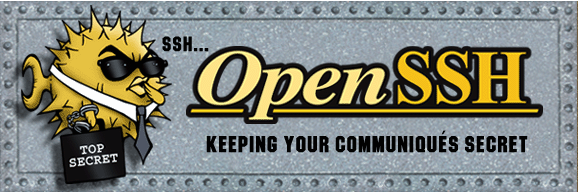 OpenSSH, clé et script
OpenSSH, clé et script
connexion avec clé
sur l'ordinateur de bureau
Générer une paire de clé curve25519-sha256 (ECDH avec Curve25519 et SHA2) nommé kvm-cinay pour une liaison SSH avec le serveur KVM.
ssh-keygen -t ed25519 -o -a 100 -f ~/.ssh/kvm-vps785909
Envoyer la clé publique sur le serveur KVM
scp ~/.ssh/kvm-vps785909.pub vpsrnm@54.37.13.57:/home/vpsrnm/
sur le serveur KVM On se connecte
ssh vpsrnm@54.37.13.57
Copier le contenu de la clé publique dans /home/$USER/.ssh/authorized_keys
cd ~
Sur le KVM ,créer un dossier .ssh
mkdir .ssh
cat $HOME/kvm-vps785909.pub >> $HOME/.ssh/authorized_keys
chmod 600 $HOME/.ssh/authorized_keys # donner les droits
rm $HOME/kvm-vps785909.pub # effacer le fichier de la clé
Modifier la configuration serveur SSH
sudo nano /etc/ssh/sshd_config # attention aux 2 dernières lignes
Modifier
Port 55034
PasswordAuthentication no # avant dernière ligne
PermitRootLogin no # dernière ligne
session SSH ne se termine pas correctement lors d'un "reboot" à distance
Si vous tentez de redémarrer/éteindre une machine distance par ssh, vous pourriez constater que votre session ne se termine pas correctement, vous laissant avec un terminal inactif jusqu’à l’expiration d’un long délai d’inactivité. Il existe un bogue 751636 à ce sujet. Pour l’instant, la solution de contournement à ce problème est d’installer :
sudo apt install libpam-systemd # installé par défaut sur debian buster
cela terminera la session ssh avant que le réseau ne tombe.
Veuillez noter qu’il est nécessaire que PAM soit activé dans sshd.
Relancer openSSH
sudo systemctl restart sshd
Accès depuis le poste distant avec la clé privée
ssh -p 55034 -i ~/.ssh/kvm-vps785909 vpsrnm@54.37.13.57
Outils, scripts motd et ssh_rc_bash
Installer utilitaires
sudo apt install rsync curl tmux jq figlet git dnsutils tree -y
Motd
sudo rm /etc/motd && sudo nano /etc/motd
____ ___ ___ ___ __ ___
__ __ _ __ ___|__ |( _ )| __|/ _ \ / \ / _ \
\ V /| '_ \(_-< / / / _ \|__ \\_, /| () |\_, /
\_/ | .__//__/ /_/ \___/|___/ /_/ \__/ /_/
__ __|_| __ _ __ __ _ __ _ _ ___ __ __| |_
\ V V // _` |\ V /| '_ \| ' \ _ / _ \\ V /| ' \
\_/\_/ \__, | \_/ | .__/|_||_|(_)\___/ \_/ |_||_|
|___/ |_|
Script ssh_rc_bash
ATTENTION!!! Les scripts sur connexion peuvent poser des problèmes pour des appels externes autres que ssh
wget https://static.xoyaz.xyz/files/ssh_rc_bash
chmod +x ssh_rc_bash # rendre le bash exécutable
./ssh_rc_bash # exécution
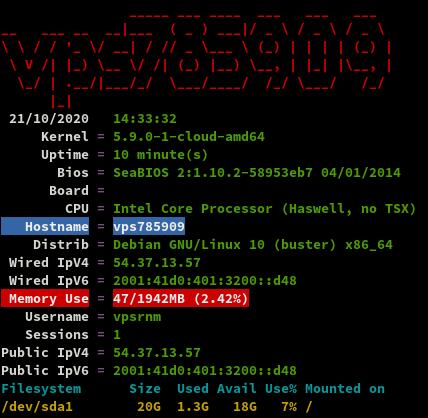
Certificats 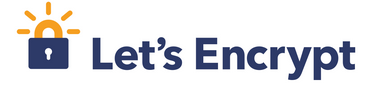
Installer acme: Serveur , installer et renouveler les certificats SSL Let’s encrypt via Acme
cd ~
sudo apt install socat -y # prérequis
git clone https://github.com/Neilpang/acme.sh.git
cd acme.sh
./acme.sh --install # se déconnecter pour prise en compte
# export des clé API OVH
Générer les certificats pour le domaine wgvpn.ovh
acme.sh --dns dns_ovh --ocsp --issue --keylength ec-384 -d 'wgvpn.ovh' -d 'wg.wgvpn.ovh' -d 'zic.wgvpn.ovh'
[Wed 21 Oct 2020 02:37:48 PM CEST] Your cert is in /home/vpsrnm//.acme.sh/wgvpn.ovh_ecc/wgvpn.ovh.cer
[Wed 21 Oct 2020 02:37:48 PM CEST] Your cert key is in /home/vpsrnm//.acme.sh/wgvpn.ovh_ecc/wgvpn.ovh.key
[Wed 21 Oct 2020 02:37:48 PM CEST] The intermediate CA cert is in /home/vpsrnm//.acme.sh/wgvpn.ovh_ecc/ca.cer
[Wed 21 Oct 2020 02:37:48 PM CEST] And the full chain certs is there: /home/vpsrnm//.acme.sh/wgvpn.ovh_ecc/fullchain.cer
Les liens avec /etc/ssl/private
sudo ln -s /home/vpsrnm//.acme.sh/wgvpn.ovh_ecc/fullchain.cer /etc/ssl/private/wgvpn.ovh-fullchain.pem # full chain certs
sudo ln -s /home/vpsrnm//.acme.sh/wgvpn.ovh_ecc/wgvpn.ovh.key /etc/ssl/private/wgvpn.ovh-key.pem # cert key
sudo ln -s /home/vpsrnm//.acme.sh/wgvpn.ovh_ecc/wgvpn.ovh.cer /etc/ssl/private/wgvpn.ovh-chain.pem # cert domain
sudo ln -s /home/vpsrnm//.acme.sh/wgvpn.ovh_ecc/ca.cer /etc/ssl/private/wgvpn.ovh-ca.pem # intermediate CA cert
 Parefeu
Parefeu
UFW, ou pare - feu simple , est une interface pour gérer les règles de pare-feu dans Arch Linux, Debian ou Ubuntu. UFW est utilisé via la ligne de commande (bien qu’il dispose d’interfaces graphiques disponibles), et vise à rendre la configuration du pare-feu facile (ou simple).
Installation Debian / Ubuntu
sudo apt install ufw
Par défaut, les jeux de règles d’UFW sont vides, de sorte qu’il n’applique aucune règle de pare-feu, même lorsque le démon est en cours d’exécution.
Les règles
sudo ufw allow 55034/tcp # port SSH , 55034
sudo ufw allow http # port 80
sudo ufw allow https # port 53
sudo ufw allow DNS # port 53
Activer le parefeu
sudo ufw enable
Command may disrupt existing ssh connections. Proceed with operation (y|n)? y
Firewall is active and enabled on system startup
Status
sudo ufw status verbose
Status: active
Logging: on (low)
Default: deny (incoming), allow (outgoing), disabled (routed)
New profiles: skip
To Action From
-- ------ ----
55034/tcp ALLOW IN Anywhere
80/tcp ALLOW IN Anywhere
443/tcp ALLOW IN Anywhere
53 (DNS) ALLOW IN Anywhere
55034/tcp (v6) ALLOW IN Anywhere (v6)
80/tcp (v6) ALLOW IN Anywhere (v6)
443/tcp (v6) ALLOW IN Anywhere (v6)
53 (DNS (v6)) ALLOW IN Anywhere (v6)
Wireguard
Installer noyau 5.8+
A partir du noyau 5.6 le module wireguard est intégré
echo "deb http://deb.debian.org/debian/ unstable main" | sudo tee /etc/apt/sources.list.d/unstable-wireguard.list
printf 'Package: *\nPin: release a=unstable\nPin-Priority: 90\n' | sudo tee /etc/apt/preferences.d/limit-unstable
apt update && apt upgrade
Rechercher l’image
apt search linux-image-5
linux-image-5.9.0-1-cloud-amd64/buster-backports,buster-backports 5.8.10-1~bpo10+1 amd64
Installer le noyau
apt install linux-image-5.9.0-1-cloud-amd64
REDEMARRER
sudo systemctl reboot
Connexion SSH
Vérifications uname -a
Linux vps785909 5.9.0-1-cloud-amd64 #1 SMP Debian 5.9.1-1 (2020-10-17) x86_64 GNU/Linux
Supprimer les images non utilisées
sudo apt remove linux-image-4.19.0-11-cloud-amd64
REDEMARRER
sudo systemctl reboot
Wireguard - base
WireGuard est un serveur VPN à code source ouvert, gratuit, moderne et rapide, doté d’une cryptographie de pointe. Il est plus rapide et plus simple que l’IPSec et l’OpenVPN
Wireguard est dans le noyau 5.6+
apt install wireguard
Si parefeu , ouvrir le port UDP 51820 ,avec UFW : sudo ufw allow 51820/udp # wireguard
Générer une paire de clés
On se positionne dans le dossier /etc/wireguard/
cd /etc/wireguard
WireGuard repose sur une authentification par clé publique/privée (cryptographie asymétrique), vous devez donc créer ces clés avec les sous-commandes wg genkey et wg pubkey
La création de la clé privée se fait avec wg genkey et la clé publique est générée en la canalisant dans wg pubkey
umask 077; wg genkey | tee vps785909-private.key | wg pubkey > vps785909-public.key
**Autoriser le serveur Wireguard à relayer les paquets **
Autoriser le serveur Wireguard à relayer les paquets venant de ces clients vers l’internet et de traiter les paquets retours (modifier /etc/sysctl.conf)
sed -i 's/^#net.ipv4.ip_forward=1/net.ipv4.ip_forward=1/' /etc/sysctl.conf
sed -i 's/^#net.ipv6.conf.all.forwarding=1/net.ipv6.conf.all.forwarding=1/' /etc/sysctl.conf
sysctl -p # prise en compte immédiate
Résultat
net.ipv4.ip_forward = 1
net.ipv6.conf.all.forwarding = 1
Fichier de configuration /etc/wireguard/wg0.conf
Récupérer le nom de la carte réseau ip a , dans notre cas eth0
La première étape consiste à choisir une plage IPV4 privée, Random IPV4 Private Address Generator, qui sera utilisée par le serveur : 10.22.55.0/8
Pour une adresse IPV6 Local IPv6 Address Generator : fd80:4c53:98dc:9ea2::/64
| Prefix/L | fd |
|---|---|
| Global ID | 804c5398dc |
| Subnet ID | 9ea2 |
| Combine/CID | fd80:4c53:98dc:9ea2::/64 |
| IPv6 addresses | fd80:4c53:98dc:9ea2::/64:XXXX:XXXX:XXXX:XXXX |
| Start Range | fd80:4c53:98dc:9ea2:0:0:0:0 |
| End Range | fd80:4c53:98dc:9ea2:ffff:ffff:ffff:ffff |
| No. of hosts | 18446744073709551616 |
Nous utiliserons 10.22.55.0/24 qui se trouve dans la plage 10.22.55.0/8 . Le serveur aura l’adresse IP suivante: 10.22.55.1 . Il est également nécessaire de choisir un port, qui sera exposé publiquement, pour que le serveur écoute.Le port de documentation standard est généralement 51820.
Créer le fichier /etc/wireguard/wg0.conf
nano /etc/wireguard/wg0.conf
[Interface]
Address = 10.22.55.1/24
Address = fd80:4c53:98dc:9ea2::1/64
ListenPort = 51820
PostUp = iptables -A FORWARD -i wg0 -j ACCEPT; iptables -t nat -A POSTROUTING -o eth0 -j MASQUERADE; ip6tables -A FORWARD -i wg0 -j ACCEPT; ip6tables -t nat -A POSTROUTING -o eth0 -j MASQUERADE
PostDown = iptables -D FORWARD -i wg0 -j ACCEPT; iptables -t nat -D POSTROUTING -o eth0 -j MASQUERADE; ip6tables -D FORWARD -i wg0 -j ACCEPT; ip6tables -t nat -D POSTROUTING -o eth0 -j MASQUERADE
PrivateKey = 5Zsr0jQXiuCpHFkye325Zsr0jMUKinVEOPmk=
DNS = 10.22.55.1
DNS = fd80:4c53:98dc:9ea2::1
SaveConfig = true
Address , fixer l’adresse IP privée du serveur à l’intérieur du VPN.Les adresses du réseau VPN de 10.22.55.0 à 10.22.55.255 sont fixées par le masque /24
PostUp , pour la mise en place des règles iptables de translation d’adresses à l’activation du VPN (autoriser le routage des paquets réseau venant des clients vers internet)
PostDown , pour la suppression des règles iptables de translation d’adresses à l’arrêt du VPN
PrivateKey , clé privée du serveur
Modification des droits (lecture uniquement par “root”)
chmod 600 /etc/wireguard/wg0.conf
DNS Unbound

Un problème majeur avec beaucoup de configurations VPN est que le DNS n’est pas suffisant. Cela finit par une fuite de connexion client et de détails d’emplacement. Un bon moyen de tester cela est à travers le site http://dnsleak.com/
Nous allons sécuriser le trafic DNS avec la solution unbound qui offre les caractéristiques suivantes
- Léger et rapide
- Facile à installer et à configurer
- Orienté sécurité
- Prise en charge DNSSEC
Nous allons le configurer de manière à contrer les fuites DNS, les attaques plus sophistiquées comme la fausse configuration de proxy, les routeurs escrocs et toutes sortes d’attaques MITM sur HTTPS et autres protocoles.
Nous installons unbound sur le serveur
Passage en mode super utilisateur
sudo -s # ou su
ATTENTION : Le programme resolvconf est en général seulement nécessaire quand un système a plusieurs programmes qui ont besoin de modifier de façon dynamique les informations sur les serveurs de noms de domaine. Sur un système simple où les serveurs de noms de domaine ne changent pas souvent ou bien ne sont modifiés que par un programme, le fichier de configuration **resolv.conf** est suffisant.
Il faut installer resolvconf, sinon on a une erreur unbound-resolvconf
Une fois le paquet « resolvconf » installé, il ne faut plus modifier le fichier « /etc/resolv.conf », car le contenu de celui-ci sera automatiquement géré et remplacé par « resolvconf ».
Installation des outils dns, des paquets Unbound et resolv :
apt install unbound unbound-host resolvconf -y
Téléchargement de la liste des serveurs DNS racines
curl -o /var/lib/unbound/root.hints https://www.internic.net/domain/named.cache
chown unbound:unbound /var/lib/unbound/root.hints
Ajout d’un fichier de configuration dns-vps785909.conf
/etc/unbound/unbound.conf.d/dns-vps785909.conf
server:
num-threads: 4
# enable logs
verbosity: 0 # no verbosity, only errors
# liste des serveurs DNS racine
root-hints: "/var/lib/unbound/root.hints"
# Répondre aux requêtes DNS sur toutes les interfaces
interface: 0.0.0.0 # 0.0.0.0 unbound sur plusieurs interfaces
interface: ::0
max-udp-size: 3072
# IPs authorised to access the DNS Server
access-control: 0.0.0.0/0 refuse
access-control: 127.0.0.0/8 allow
access-control: 10.22.55.0/16 allow
access-control: ::0/0 refuse
access-control: ::1 allow
access-control: ::ffff:127.0.0.1 allow
access-control: fe80::/10 allow
access-control: fd80:4c53:98dc:9ea2::/48 allow
local-zone: "22.10.in-addr.arpa." transparent
#hide DNS Server info
hide-identity: yes
hide-version: yes
# limit DNS fraud and use DNSSEC
harden-glue: yes
harden-dnssec-stripped: yes
harden-referral-path: yes
# add an unwanted reply threshold to clean the cache and avoid, when possible, DNS poisoning
unwanted-reply-threshold: 10000000
# have the validator print validation failures to the log
val-log-level: 1
# minimum lifetime of cache entries in seconds
cache-min-ttl: 1800
# maximum lifetime of cached entries in seconds
cache-max-ttl: 14400
prefetch: yes
prefetch-key: yes
#include: /etc/unbound/unbound.conf.d/adslist.txt
Droits
chown -R unbound:unbound /var/lib/unbound
Pour vérifier si le fichier de configuration est valide
unbound-checkconf /etc/unbound/unbound.conf.d/dns-vps785909.conf
unbound-checkconf: no errors in /etc/unbound/unbound.conf.d/dns-vps785909.conf
Désactiver systemd-resolved (si utilisé)
systemctl stop systemd-resolved
systemctl disable systemd-resolved
Activer Unbound (ILS SONT ACTIFS DES LEUR INSTALLATION)
systemctl enable unbound-resolvconf
systemctl enable unbound
Redémarrer le serveur
systemctl reboot
Nginx-light
Installation sudo apt install nginx-light
Modifier /etc/nginx/nginx.conf
ssl_protocols TLSv1.2 TLSv1.3;
ssl_prefer_server_ciphers off;
Serveur , installer et renouveler les certificats SSL Let’s encrypt via Acme
Modifier le fichier /etc/nginx/sites-enabled/default
server {
listen 80;
listen [::]:80;
server_name wgvpn.ovh;
return 301 https://$host$request_uri;
}
server {
listen 443 ssl http2;
listen [::]:443 ssl http2;
server_name wgvpn.ovh;
ssl_certificate /etc/ssl/private/wgvpn.ovh-fullchain.pem;
ssl_certificate_key /etc/ssl/private/wgvpn.ovh-key.pem;
root /var/www/html;
index index.html index.htm index.nginx-debian.html;
# TLS 1.3 only
ssl_protocols TLSv1.3;
ssl_prefer_server_ciphers off;
# HSTS (ngx_http_headers_module is required) (63072000 seconds)
add_header Strict-Transport-Security "max-age=63072000" always;
# OCSP stapling
ssl_stapling on;
ssl_stapling_verify on;
# verify chain of trust of OCSP response using Root CA and Intermediate certs
ssl_trusted_certificate /etc/ssl/private/wgvpn.ovh-fullchain.pem;
# replace with the IP address of your resolver
resolver 127.0.0.1;
}
server {
listen 80;
listen [::]:80;
server_name wg.wgvpn.ovh;
return 301 https://$host$request_uri;
}
server {
listen 443 ssl http2;
listen [::]:443 ssl http2;
server_name wg.wgvpn.ovh;
ssl_certificate /etc/ssl/private/wgvpn.ovh-fullchain.pem;
ssl_certificate_key /etc/ssl/private/wgvpn.ovh-key.pem;
root /var/www/html;
index index.html index.htm index.nginx-debian.html;
# TLS 1.3 only
ssl_protocols TLSv1.3;
ssl_prefer_server_ciphers off;
# HSTS (ngx_http_headers_module is required) (63072000 seconds)
add_header Strict-Transport-Security "max-age=63072000" always;
# OCSP stapling
ssl_stapling on;
ssl_stapling_verify on;
# verify chain of trust of OCSP response using Root CA and Intermediate certs
ssl_trusted_certificate /etc/ssl/private/wgvpn.ovh-fullchain.pem;
# replace with the IP address of your resolver
resolver 127.0.0.1;
}
server {
listen 80;
listen [::]:80;
server_name zic.wgvpn.ovh;
return 301 https://$host$request_uri;
}
server {
listen 443 ssl http2;
listen [::]:443 ssl http2;
server_name zic.wgvpn.ovh;
ssl_certificate /etc/ssl/private/wgvpn.ovh-fullchain.pem;
ssl_certificate_key /etc/ssl/private/wgvpn.ovh-key.pem;
root /var/www/html;
index index.html index.htm index.nginx-debian.html;
# TLS 1.3 only
ssl_protocols TLSv1.3;
ssl_prefer_server_ciphers off;
# HSTS (ngx_http_headers_module is required) (63072000 seconds)
add_header Strict-Transport-Security "max-age=63072000" always;
# OCSP stapling
ssl_stapling on;
ssl_stapling_verify on;
# verify chain of trust of OCSP response using Root CA and Intermediate certs
ssl_trusted_certificate /etc/ssl/private/wgvpn.ovh-fullchain.pem;
# replace with the IP address of your resolver
resolver 127.0.0.1;
}
Déposer une image wallpaper.jpg dans le dossier /var/www/html
Créer un fichier /var/www/html/index.html